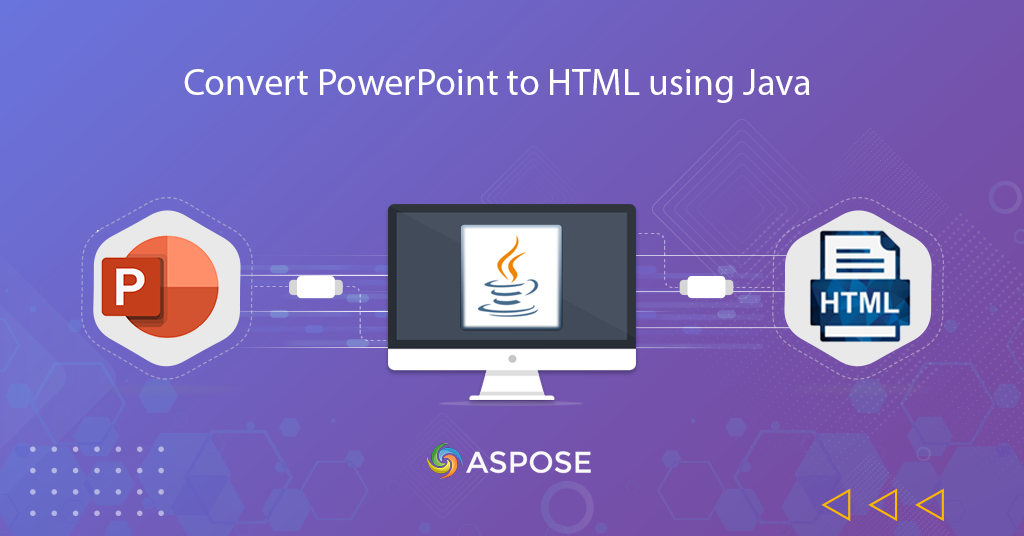
PowerPoint プレゼンテーションを HTML に変換 | PPT から HTML への変換
PowerPoint プレゼンテーションは、インタラクティブなセッションのために画像、グラフィック、テキスト、およびビデオを追加して、聴衆とのコミュニケーションに広く使用されています。ビジネス、教育、家庭など多目的に使用されています。さらに、それらを表示するには、専用のソフトウェアが必要です。したがって、実行可能な解決策は、PowerPoint を HTML に変換することです。この記事では、Java SDK を使用して PowerPoint を HTML に変換する方法の詳細について説明します。
パワーポイント変換 API
Aspose.Slides Cloud SDK for Java は、PowerPoint プレゼンテーションを HTML、PDF、XPS に作成、編集、変換する機能を提供する REST ベースの API です。 、JPEG、およびその他のさまざまな サポートされている形式。 Maven ビルド プロジェクトで SDK を使用するには、pom.xml に次の詳細を追加してください。
<repositories>
<repository>
<id>aspose-cloud</id>
<name>artifact.aspose-cloud-releases</name>
<url>http://artifact.aspose.cloud/repo</url>
</repository>
</repositories>
<dependencies>
<dependency>
<groupId>com.aspose</groupId>
<artifactId>aspose-slides-cloud</artifactId>
<version>22.4.0</version>
</dependency>
</dependencies>
次のステップは、Aspose.Cloud ダッシュボード にアクセスして無料アカウントを作成することです。 GitHub または Google アカウントをお持ちの場合は、サインアップしてクライアント資格情報を取得してください。
Java で PowerPoint を HTML に変換する
このセクションでは、クラウド ストレージに保存されている PowerPoint プレゼンテーションを読み込んで HTML 形式に変換する方法について詳しく説明します。
- まず、Client 資格情報を引数として渡す SlidesApi のインスタンスを作成する必要があります。
- 次に、File インスタンスのオブジェクトを作成し、ソース PowerPoint ファイルを読み込みます。
- readAllBytes(…) メソッドを使用して、PowerPoint コンテンツを Byte[] 配列に変換します。
- 次のステップは、uploadFile(…) メソッドを使用して PowerPoint をクラウド ストレージにアップロードすることです。
- プレゼンテーション フォントを指定できる HtmlExportOptions のインスタンスを作成する必要があります。
- インデックス 1 と 3 のスライドのみを変換する必要があるため、List オブジェクトを作成する必要があります。
- 最後に、SlidesApi の savePresentation(…) メソッドを呼び出して PowerPoint を HTML に変換し、出力をクラウド ストレージに保存します。
// その他の例については、https://github.com/aspose-slides-cloud/aspose-slides-cloud-java/tree/master/Examples/src/main/java/com/aspose/cloud/examples にアクセスしてください。
try
{
// https://dashboard.aspose.cloud/ から ClientID と ClientSecret を取得します。
String clientId = "bbf94a2c-6d7e-4020-b4d2-b9809741374e";
String clientSecret = "1c9379bb7d701c26cc87e741a29987bb";
// SlidesApi のインスタンスを作成する
SlidesApi slidesApi = new SlidesApi(clientId,clientSecret);
// ローカル システムからファイルをロードする
File f = new File("c://Users/test-unprotected.pptx");
// ファイルをバイト配列に変換します
byte[] bytes = Files.readAllBytes(f.toPath());
// ファイルをクラウド ストレージにアップロードする
slidesApi.uploadFile("input.ppt", bytes, "Internal");
// htmlExport Options インスタンスを作成する
// プレゼンテーション フォントが見つからない場合は、Helvetica フォントを使用します。
HtmlExportOptions htmlOptions = new HtmlExportOptions();
htmlOptions.setDefaultRegularFont("Helvetica");
// HTML ドキュメントには、インデックス 1 と 3 のスライドのみを含める必要があります。
List slideIndices = Arrays.asList(1, 3);
// メソッドを呼び出して Web ページを PowerPoint に挿入する
slidesApi.savePresentation("input.ppt", ExportFormat.HTML, "Converted.html",htmlOptions, "","","Internal", "",slideIndices);
// 成功メッセージを出力する
System.out.println("PowerPoint sucessfully converted to HTML format !");
}catch(Exception ex)
{
System.out.println(ex.getStackTrace());
}
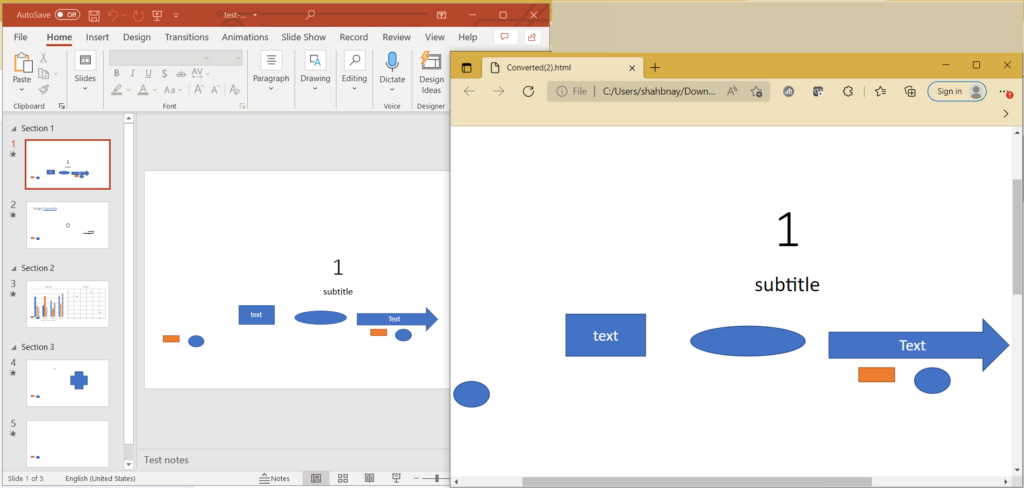
画像 1:- PowerPoint から Web への変換のプレビュー。
cURL コマンドを使用した PowerPoint to Web
cURL コマンドを使用して、Powerpoint プレゼンテーションを HTML に変換することもできます。したがって、最初のステップは、ターミナル アプリケーションで次のコマンドを実行しながら、JWT アクセス トークンを生成することです。
curl -v "https://api.aspose.cloud/connect/token" \
-X POST \
-d "grant_type=client_credentials&client_id=bbf94a2c-6d7e-4020-b4d2-b9809741374e&client_secret=1c9379bb7d701c26cc87e741a29987bb" \
-H "Content-Type: application/x-www-form-urlencoded" \
-H "Accept: application/json"
JWT トークンを取得したので、次のコマンドを実行してクラウド ストレージから PowerPoint を読み込み、HTML 形式に変換する必要があります。結果のファイルは、ローカル ドライブに保存されます。
curl -v -X POST "https://api.aspose.cloud/v3.0/slides/Resultant.ppt/Html" \
-H "accept: multipart/form-data" \
-H "authorization: Bearer <JWT Token>" \
-H "Content-Type: application/json" \
-d "{ \"DefaultRegularFont\": \"string\", \"FontFallbackRules\": [ { \"RangeStartIndex\": 0, \"RangeEndIndex\": 0, \"FallbackFontList\": [ \"string\" ] } ], \"Format\": \"string\"}"
結論
この記事では、Java コード スニペットと cURL コマンドを使用して、PowerPoint プレゼンテーションを Web に変換する方法について詳しく説明しました。わずかなコード行で変換プロセス全体が完了し、結果の HTML がクラウド ストレージに保存されることがわかりました。 SDK の完全なソース コードは、GitHub からダウンロードできます。それにもかかわらず、PowerPoint に HTML を埋め込む際に問題が発生した場合、またはさらに質問がある場合は、無料のテクニカル サポート フォーラム からお気軽にお問い合わせください。
関連記事
次のリンクにアクセスして、詳細を確認することを強くお勧めします。